Как скачать видео из Twitter, Facebook и Instagram
Вы когда-нибудь хотели сохранить видео с сайтов социальных сетей? Может быть, вы хотите загрузить видео из Twitter или видео из Facebook (Twitter video)или Instagram(Facebook or Instagram) , которые хотите сохранить? На этих сайтах нет кнопки загрузки(download button) , но есть сторонние инструменты, позволяющие сохранять видео из Instagram и других социальных сетей.
Некоторые из лучших загрузчиков видео для Facebook , Instagram и Twitter являются веб-приложениями, а это означает, что вам не нужно загружать программу на свой компьютер, чтобы использовать их. Просто скопируйте ссылку на видео, которое вы хотите сохранить, а затем вставьте ее на веб- сайт загрузчика видео(video downloader website) , чтобы получить файл (некоторые даже позволяют конвертировать видео в формат аудиофайла(audio file format) ).

Все перечисленные ниже методы работают с компьютера, но вы также можете использовать их для сохранения видео прямо на свой телефон или планшет(phone or tablet) . Однако, в зависимости от вашего устройства, вам может понадобиться дополнительное приложение, которое может обрабатывать загрузку файлов. iPhone, например, может использовать Documents , MyMedia или Files .
Примечание(Note) . Загрузка видео с этих веб-сайтов означает видео, которые фактически хранятся на сайте, а не по ссылкам где-либо еще. Например, если сообщение Facebook(Facebook post) содержит ссылку на видео YouTube(YouTube video) , вы не можете использовать загрузчик видео Facebook,(Facebook video) чтобы сохранить его; вместо этого вам понадобится загрузчик YouTube .(YouTube downloader)
Важно ! Прежде чем загружать видео из (Important)Instagram , Twitter или Facebook , вам следует ознакомиться с законами об авторском праве в вашей стране . Тот(Just) факт, что видео можно скачать бесплатно, не означает, что вы можете его использовать.
Скачать видео из Твиттера
Есть несколько способов загрузки видео из Twitter , но мы рассмотрим метод, использующий веб-сайт SaveTweetVid .
- Щелкните стрелку рядом с твитом(Tweet) и выберите Копировать ссылку на твит(Copy link to Tweet) . Если вы уже просматриваете твит с видео, вы можете скопировать URL -адрес, отображаемый на панели навигации(navigation bar) вашего браузера.

- Вставьте URL -адрес в текстовое поле (text box)SaveTweetVid и нажмите « Загрузить(Download) » .

Совет(Tip) . Если SaveTweetVid не находит видео из Twitter,(Twitter video) которое вы хотите загрузить, попробуйте аналогичный сайт, например TWSaver , TwitterVideoDownloader или DownloadTwitterVideo .
- Выберите один(Select one) из вариантов загрузки. Вы должны увидеть ссылки для скачивания видео различного качества.
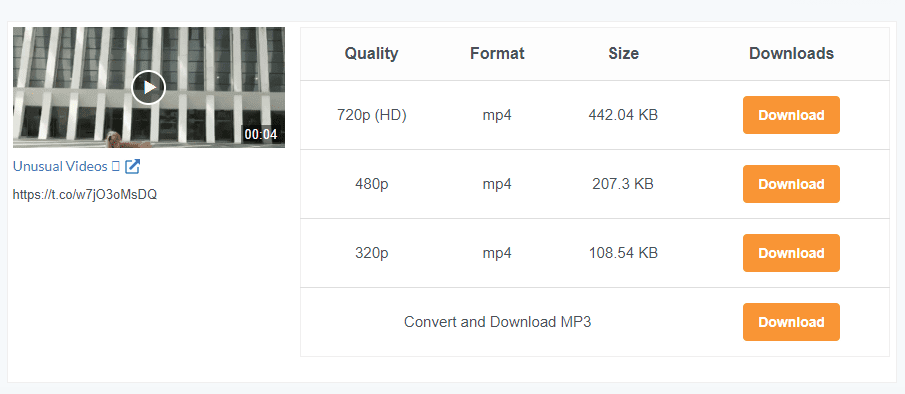
- Загрузка видео из Твиттера(Twitter video) должна начаться автоматически, но если нет, щелкните правой кнопкой мыши страницу и выберите вариант сохранения(save option) . Или, если вы видите меню в правом нижнем углу, выберите его, а затем выберите « Загрузить(Download) » . Вам также может повезти с помощью сочетания клавиш Ctrl+S .

Мобильные(Mobile) пользователи могут предпочесть приложение, которое загружает видео из Twitter(Twitter videos) . Video Downloader for Twitter и Download Twitter Videos — это несколько вариантов для Android.
Скачать видео с Facebook
В Facebook есть опция « Сохранить видео(Save video) », но это не то, что вам следует использовать, если вы хотите загрузить видео из Facebook(Facebook video) . К счастью, есть несколько бесплатных загрузчиков видео с Facebook(Facebook video) , которые можно использовать с той же целью: сохранить видео с Facebook на свой компьютер, телефон или планшет.
Мы будем использовать Getfvid для этого руководства, но некоторые другие сайты, которые работают аналогичным образом, включают Fbdownloader , FBDOWN и BitDownloader . Есть даже приложения, созданные специально для этого, например Video Downloader for Facebook для Android.
- Скопируйте ссылку на видео Facebook(Facebook video) , выбрав меню с тремя точками и выбрав (menu and choosing) Копировать ссылку(Copy link) .
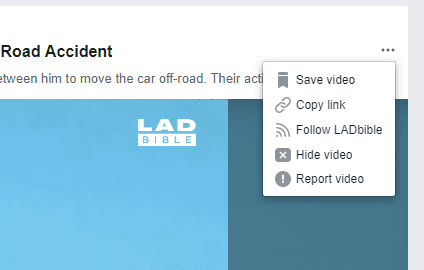
- Откройте Getfvid , вставьте ссылку в текстовое поле(text box) и выберите ЗАГРУЗИТЬ(DOWNLOAD) .

Шаг 3(Step 3) : Выберите вариант загрузки. Вы можете скачать видео с Facebook(Facebook video) в HD(HD quality) или обычном качестве или конвертировать видео с Facebook(Facebook video) в MP3 .

Скачать видео из Instagram
Как и в случае с другими загрузчиками видео из социальных сетей, для сохранения видео в Instagram(Instagram video) необходимо скопировать ссылку на публикацию, а затем вставить ее в веб-приложение. Мы используем DownloadGram ниже, но некоторые другие, которые также работают, включают Instaview , Downloadinstagramvideos , w3toys и Savefromweb .
Совет(Tip) : у нас также есть руководство по сохранению полноразмерных изображений в Instagram .
- Скопируйте ссылку на видео в Instagram(Instagram video) . Вы можете сделать это, открыв видео и скопировав URL -адрес , отображаемый в веб-браузере(web browser) . Другой вариант, который требуется, если вы используете приложение Instagram , — нажать (Instagram app)кнопку меню(menu button) с тремя точками на публикации и выбрать « Копировать ссылку(Copy Link) » .

- Вставьте ссылку в текстовое поле(text box) на DownloadGram , а затем выберите « Загрузить(Download) », а затем « Загрузить видео(Download video) » .

- Когда будет предложено загрузить видео из Instagram , назовите его так, чтобы вы его узнали, и выберите, где его сохранить.
Существуют также приложения для загрузки (downloader apps)видео из Instagram(Instagram video) , которые могут быть проще в использовании, если вы используете мобильное устройство. InstaSave — это один из примеров устройств Android , которые могут загружать видео и изображения со страниц Instagram .
Related posts
Как разместить GIF на Facebook, Instagram, Reddit и Twitter
Как скачать фотографии и видео из Twitter
Как скачать фото и видео с Facebook
Как Download Twitch Videos
Как Download Reddit Videos
Как увидеть, кто Unfollowed вы на Instagram
Как деактивировать Facebook Account вместо удаления его
Как хранить все ваши фото и видео в облаке
Как переключаться между несколькими учетными записями Instagram
Если вы удалите Facebook? 8 плюсов и минусы
Как Create and Manage A Group Page на Facebook
Как создать анонимный Facebook Account
Как скрыть комментарий на Facebook и что произойдет, если вы сделаете
Как связать Instagram с Facebook и почему вы должны
Что такое Facebook Watch and How, чтобы использовать его
10 советов до Edit Videos Faster с Adobe Premiere Pro
Как сделать и Edit TikTok Videos для Beginners
Как получить проверенный на Instagram
Как отозвать доступ к сторонним веб-сайтам в Facebook, Twitter и Google
Как сделать ваш Facebook Account Private
